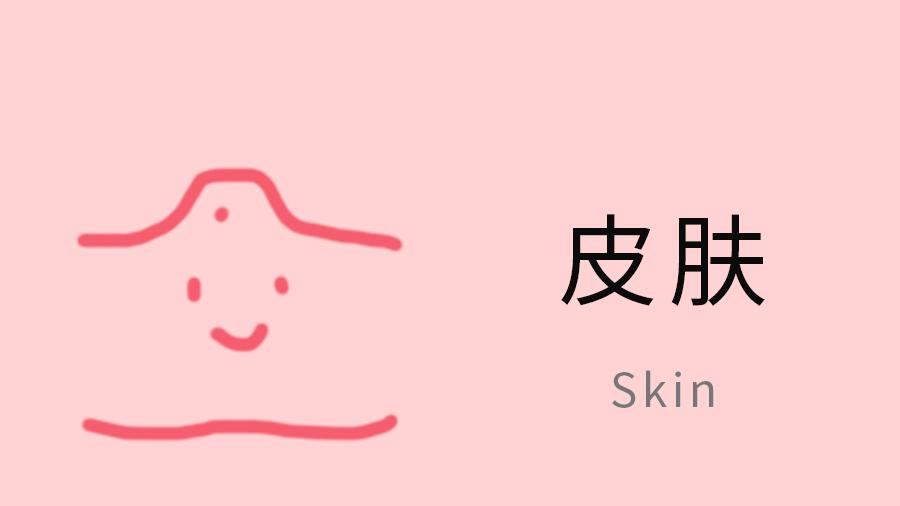1、蓝牙驱动是否正常 检查你的系统蓝牙驱动是否异常,右键点击我的电脑-属性 , 进入电脑属性页面;在电脑设备页面点击“设备管理器”进入;在设备管理器里找到蓝牙设备 , 正常驱动的话应该这个状态 , 若有异常,蓝牙设备前面会有一个黄色的感叹号出现!当然你也可右键单击你的蓝牙设备,更新一下你的蓝牙驱动;【电脑上的蓝牙找不到了怎么回事啊 为什么电脑上的蓝牙找不到了】
2、蓝牙服务是否开启 点击开始菜单,进入控制面板;在控制面板页面 , 选择“系统与安全”;在系统与安全页面选择“管理工具”;在管理工具列表中 , 双击“服务”打开服务列表页面;在服务列表中找到蓝牙设备的系统服务 , 正常状态 下时已启动,如果未启动请右键单击服务,在右键菜单中启动服务 。
3、蓝牙设置是否正确 在你的电脑右下角找到蓝牙标示,然后右键单击蓝牙标示,弹出菜单 , 单击“打开设置” 。在设置页面将“允许Bluetooth设备查找此计算机”、“允许Bluetooth设备连接到此计算机”前面的复选框勾选 , 然后点击应用 。win7电脑搜索不到蓝牙设备的解决方法分享到这里了 , 希望此教程内容对大家有所帮助 。